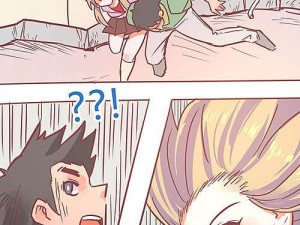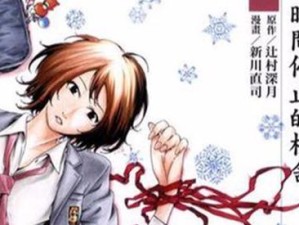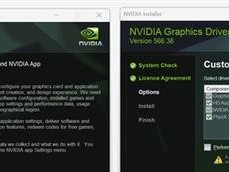随着时间的推移,我们的计算机系统可能会变得缓慢或不稳定,这是因为系统文件的损坏或病毒感染。在这种情况下,重新安装操作系统是一个有效的解决方案。本文将为您提供使用U盘重新安装WindowsXP系统的详细教程。

准备工作
在开始之前,确保您拥有一台运行WindowsXP的计算机和一个可用的U盘。确保您备份了重要数据,并确保您的电脑连接到互联网。
下载WindowsXP镜像文件
使用您的网络浏览器,在可靠的网站上下载WindowsXP镜像文件(.iso格式)。确保下载的文件与您的系统架构兼容,并保存在易于访问的位置。

创建可启动U盘
使用第三方软件,如Rufus或WinToFlash等,将U盘格式化为FAT32文件系统,并创建一个可启动的U盘。在此过程中,您将需要选择镜像文件的位置和格式化选项。
设置计算机启动顺序
进入计算机的BIOS设置,在“启动”选项中,将U盘设为首选启动设备。保存设置并重新启动计算机。
开始安装过程
重启后,计算机将从U盘启动,并显示WindowsXP安装界面。按照屏幕上的指示进行操作,选择适当的语言、键盘布局和许可协议。

分区和格式化硬盘
在安装向导中,您将被要求选择分区和格式化硬盘的方式。根据您的需求,选择适当的选项,并按照向导完成此步骤。
系统文件复制
一旦您完成分区和格式化,安装程序将开始复制系统文件到您的计算机。此过程可能需要一些时间,请耐心等待。
自定义设置
在文件复制完成后,您将被要求输入计算机名称、网络设置和时间区域等信息。根据您的需求进行相应的自定义设置。
安装驱动程序
安装完成后,您可能需要手动安装计算机的硬件驱动程序。确保您拥有正确的驱动程序,并按照指示进行安装。
更新和激活系统
在安装驱动程序之后,连接到互联网并更新您的WindowsXP系统。同时,确保您的系统激活以获取所有功能。
安装常用软件
完成系统更新后,安装您通常使用的软件和程序,如浏览器、办公套件、媒体播放器等。
恢复个人数据
如果您备份了个人数据,现在是恢复它们的时候了。将备份文件复制回计算机,并将其放入适当的位置。
设置个人偏好
根据您的喜好,进行个人偏好设置,如桌面背景、屏幕分辨率、文件关联等。
安装常用工具和防病毒软件
为了提高计算机的性能和安全性,安装一些常用工具和可靠的防病毒软件是必要的。
享受新系统
恭喜!您已成功使用U盘重新安装了WindowsXP系统。现在,您可以尽情享受一个新的系统,并确保定期备份数据以防万一。
通过本文提供的详细教程,您可以轻松使用U盘重新安装WindowsXP系统。遵循每个步骤,并确保在安装前备份重要数据,以免丢失。享受全新的系统,并注意保持系统的安全和性能。